Come impostare un DM di gruppo in Discord (2022)

Dal suo lancio nel 2015, l' applicazione Discord(Discord application) è stata utilizzata regolarmente dai giocatori per scopi di comunicazione durante i giochi online. Puoi utilizzare Discord su qualsiasi gadget che possiedi: app desktop Discord per (Discord desktop)Windows , Mac , iOS e Android . Funziona anche sui browser web, se è quello che preferisci. Inoltre, le app Discord(Discord apps) possono essere collegate a vari servizi tradizionali, inclusi Twitch e Spotify(Twitch and Spotify) , in modo che i tuoi amici possano vedere cosa stai facendo.
Group DM ti permette di comunicare con dieci persone alla volta(Group DM allows you to communicate with ten people at a time) . Puoi inviare emoji, foto, condividere lo schermo e avviare chat vocali/video all'interno del gruppo. Attraverso questa guida, imparerai come impostare Group DM in Discord .
Nota: il limite della chat di gruppo Discord è 10, ovvero solo 10 amici possono essere aggiunti al Group DM.(Note: The Discord group chat limit is 10. i.e only 10 friends can be added to Group DM. )

Come impostare un DM di gruppo in Discord
Come configurare un DM di gruppo(Group DM) in Discord sul desktop
Esaminiamo i passaggi per configurare un Discord Group DM sul tuo desktop o laptop(desktop or laptop) :
Nota:(Note:) per impostazione predefinita, è possibile aggiungere solo dieci utenti a un DM di gruppo(Group DM) . Per aumentare questo limite, dovrai creare il tuo server.
1. Avvia l' app Discord(Discord app) , quindi accedi(sign in) al tuo account. Sul lato sinistro dello schermo, vedrai un'opzione intitolata Amici( Friends) . Cliccaci sopra.
2. Fare clic sul pulsante Invita (Invite) visibile nell'angolo(button visible) in alto a destra. Visualizzerà la tua lista di amici(Friends List) .
Nota:(Note:) per aggiungere una persona alla chat di gruppo, deve essere presente nell'Elenco(List) amici .

3. Seleziona fino a 10 amici(Select up to 10 friends) con cui desideri creare un DM di gruppo(Group DM) . Per aggiungere un amico all'elenco degli amici, assicurati di selezionare la casella accanto al nome dell'amico.(To add a friend to the Friends List, make sure to checkmark the box next to the friend’s name.)
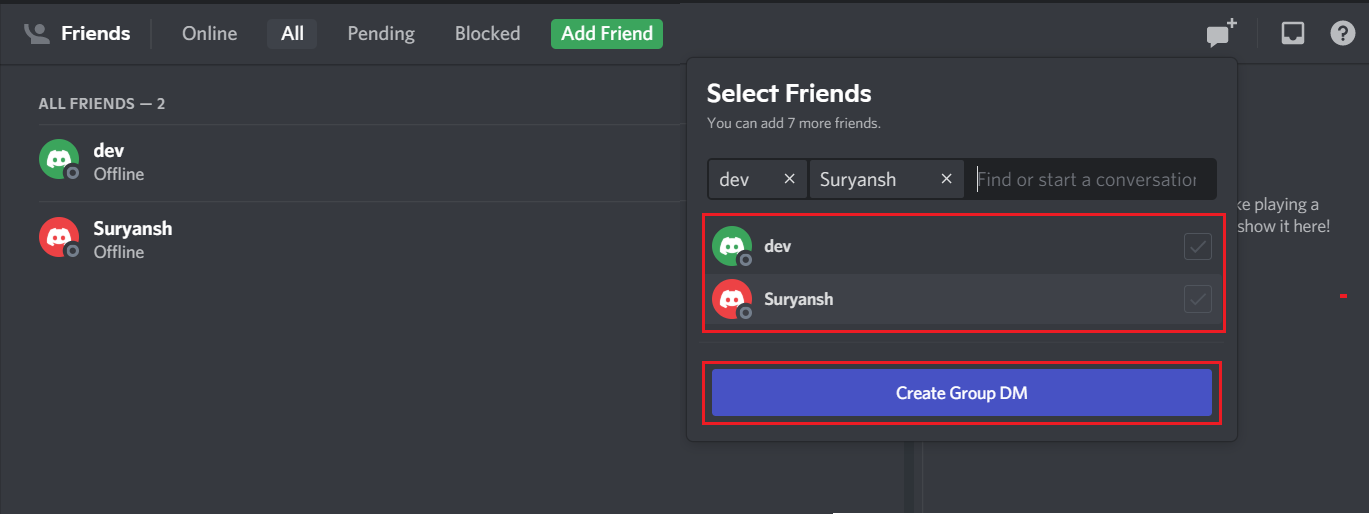
4. Dopo aver selezionato i tuoi amici, fai clic sul pulsante Crea gruppo DM(Create Group DM) .
Nota:(Note:) devi selezionare almeno due membri per creare un DM di gruppo. In caso contrario, non è possibile fare clic sul pulsante Crea gruppo DM(Create Group DM button) .
5. Un link di invito verrà inviato alla persona nell'elenco degli amici. Una volta accettata la tua richiesta, verrà creato un nuovo DM di gruppo.
6. Ora verrà creato un nuovo DM di gruppo con te, insieme alla persona nel DM diretto e alla persona che hai aggiunto( group DM)
Il tuo gruppo DM(Group DM) sarà ora creato e operativo. Una volta fatto, puoi anche generare un link di invito per invitare gli amici al DM del gruppo. Tuttavia, questa funzione è disponibile solo dopo la creazione del DM di gruppo.
Come aggiungere più amici al gruppo DM(Group DM)
Dopo aver creato un DM di gruppo su Discord , avrai la possibilità di aggiungere altri amici in un secondo momento. Ecco come puoi farlo:
1. Passare all'icona della persona(person icon) nella parte superiore della finestra di Group DM(Group DM window) . Il pop-up sarà intitolato Aggiungi amici a DM. (Add Friends to DM. )Cliccaci sopra e seleziona(select) gli amici che vuoi aggiungere dall'elenco che appare.
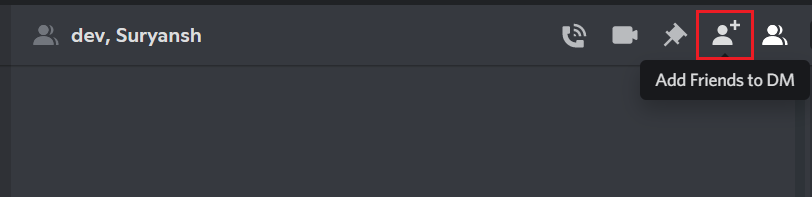
2. In alternativa, hai anche la possibilità di creare un collegamento(create a link) . Chiunque clicchi sul collegamento verrà aggiunto al Group DM in Discord .

Nota:(Note:) puoi anche inviare questo link a persone che non sono nella tua lista amici. Possono aprire questo link per aggiungersi al tuo gruppo DM(Group DM) .
Con questo metodo, sarai in grado di aggiungere amici a un gruppo esistente tramite un link di facile utilizzo.
Leggi anche:(Also Read:) 9 modi(Ways) per correggere i messaggi diretti di Instagram(Fix Instagram Direct Messages) che non funzionano
Come configurare Discord Group DM su dispositivi mobili(Mobile)
1. Apri l' app Discord(Discord app) sul telefono. Tocca l' icona Amici(Friends icon ) sul lato sinistro dello schermo.
2. Toccare il pulsante Crea gruppo DM(Create Group DM) che è visibile nell'angolo in alto a destra

3. Seleziona fino a 10 amici dall'Elenco amici; ( Select up to 10 friends from the Friends List;)quindi, tocca l' icona Invia.(Send icon.)

Come rimuovere qualcuno(Someone) dal gruppo DM(Group DM) su Discord
Se hai aggiunto accidentalmente qualcuno al tuo gruppo Discord(Discord group) o non sei più amico di qualcuno, questa opzione ti consentirà di rimuovere detta persona dal DM del gruppo come segue:
1. Fare clic sul DM di gruppo( Group DM) che è elencato con gli altri Messaggi Diretti(Direct Messages) .
2. Ora, fai clic su Amici(Friends) nell'angolo in alto a destra. Apparirà un elenco con tutti gli amici di questo gruppo.
3. Fare clic con il pulsante destro del mouse sul nome(name) dell'amico che si desidera rimuovere dal gruppo.
4. Infine, fare clic su Rimuovi dal gruppo.(Remove From Group.)
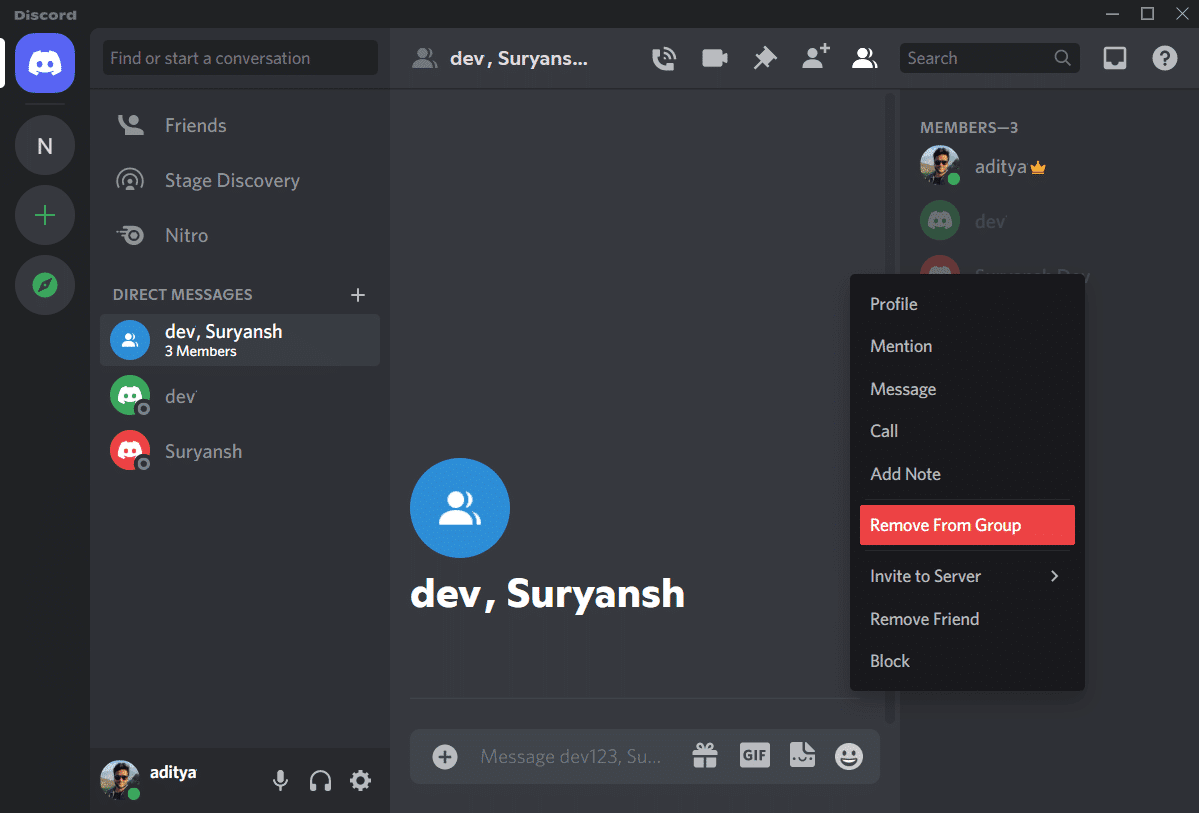
Come modificare il nome del gruppo DM(Group DM) su Discord
Se desideri modificare il nome del gruppo(Group Name) su Discord , segui i passaggi indicati:
1. Apri il tuo gruppo DM(Group DM) . Verrà elencato con tutti gli altri messaggi diretti.(Direct Messages.)
2. Nella parte superiore dello schermo, sulla barra viene visualizzato il nome corrente(current name) del gruppo DM.
Nota:(Note:) per impostazione predefinita, il DM del gruppo prende il nome dalle persone nel gruppo.
3. Fare clic su questa barra( Click on this bar) e rinominare(rename) il gruppo DM in una delle proprie scelte.
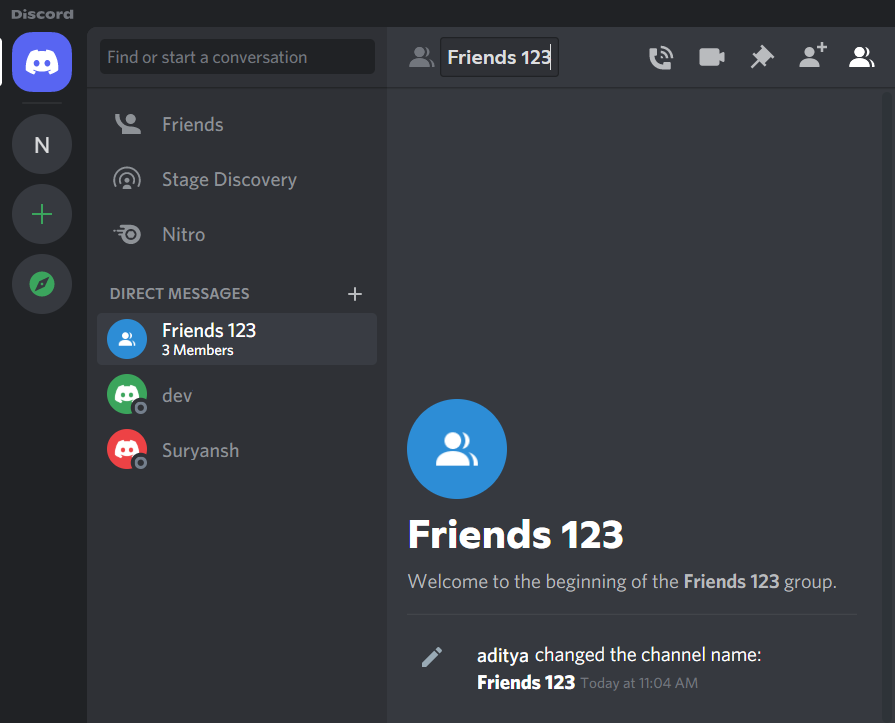
Come impostare la videochiamata di gruppo Discord(Discord Group Video Call)
Una volta che sai come impostare un DM di gruppo su Discord , sarai anche in grado di fare una videochiamata di (video call)gruppo Discord(Discord group) . Segui questi semplici passaggi per impostare una videochiamata di (video call)gruppo Discord(Discord group) :
1. Aprire il DM di gruppo(Group DM) elencato con tutti gli altri DM.(DMs.)
2. Nell'angolo in alto a destra, fare clic sull'icona della videocamera( video camera icon) . La tua fotocamera si avvierà.
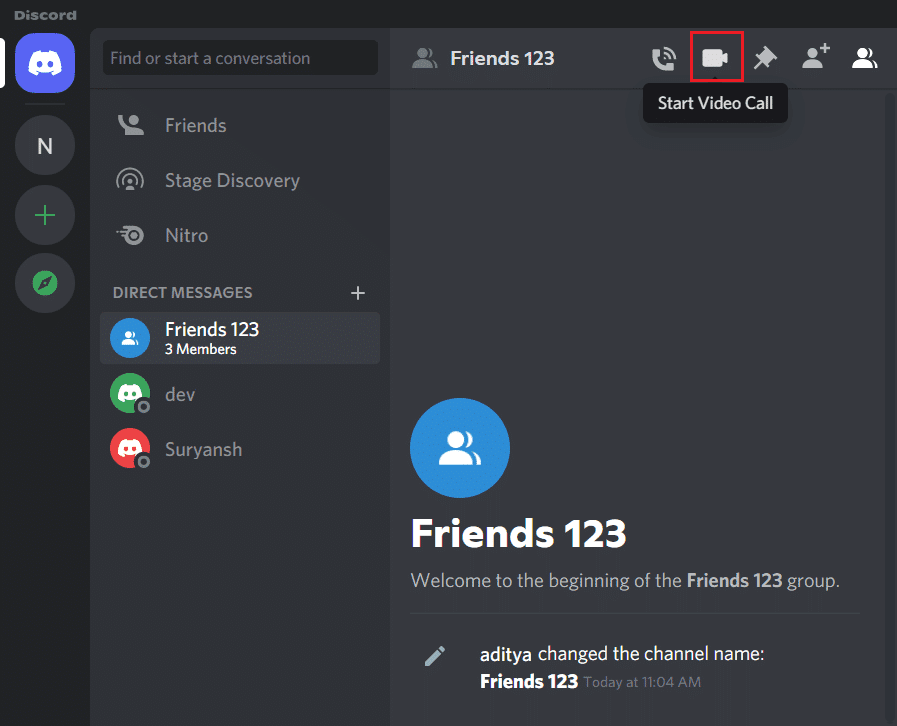
3. Una volta che tutti i membri del gruppo avranno accettato la chiamata, sarai in grado di vederti e conversare tra loro.
Consigliato:(Recommended:)
- Come verificare se qualcuno ti ha bloccato(Someone Blocked) su Instagram
- Come inviare messaggi diretti(Direct Messages) su Instagram
- Fix Impossibile inviare messaggi di testo(Send Text Message) a una persona(Person)
- Come aumentare i bassi(Bass) di cuffie e altoparlanti(Headphones and Speakers) in Windows 10
Ci auguriamo che questa guida sia stata utile e che tu sia stato in grado di imparare come configurare Group DM su computer e dispositivi mobili(how to set up Group DM on both computer & mobile devices) , come modificare il nome del gruppo(group name) , come rimuovere qualcuno dal gruppo e come configurare la videochiamata di (video call)Discord Group . Se hai domande/commenti su questo articolo, sentiti libero di lasciarli nella sezione commenti.
Related posts
Come eliminare tutti i messaggi in Discord (Cancella DM History)
Come Extract WhatsApp Group Contacts (2021)
Fix Discord Go Live non compare
Come andare Live su Discord (2021)
Fix Discord Notifications non funziona
Come vedere Hidden Photos su Facebook
Combine Tutti Your Email Accounts in uno Gmail Inbox
6 Ways Per rimuovere Duplicates in fogli Google
Come Share Screen su Discord? (2021)
Come attivare YouTube Dark Mode
Access Mobile Siti Web Using Desktop Browser (PC)
Come eliminare la cronologia DM su Discord
Come Fix No Camera Found in Google Meet (2021)
Come fare uno Page Landscape in Word
Come eliminare la discordia
Cos'è un MKV file e come aprirlo?
Fix Sei Rate Limited Discord Error
Come spegnere SafeSearch su Google
Come rimuovere Filter da uno TikTok video
Come controllare Email ID collegato al tuo Facebook Account
